Vẽ hình vuông bên trong mỗi cạnh của bát giác đều bằng Scratch
--- ĐỀ BÀI ---
Em hãy sử dụng phần mềm Scratch 3.0 viết chương trình điều khiển nhân vật như sau: Khi nhấn vào lá cờ, nhân vật Pencil di chuyển đến tọa độ x=0, y=100 và vẽ hình trang trí có hình vuông bên trong mỗi cạnh của bát giác đều (như hình mẫu) có viền màu đỏ với chiều dài cạnh được nhập vào từ bàn phím và kích thước bút vẽ bằng 2, sau khi vẽ xong nhân vật Pencil ẩn đi.
Lưu ý: nhấn vào lá cờ, các ảnh cũ bị xóa đi.
Hình mẫu:
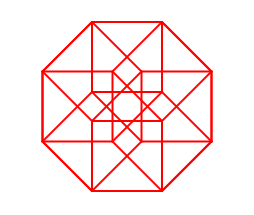
--- HƯỚNG DẪN GIẢI ---
Cách vẽ dạng bài hình vuông bên trong mỗi cạnh của đa giác đều:
- Với dạng vẽ hình lặp này, các hình vuông sẽ được vẽ bên trong các cạnh của hình đa giác đều
- Ta cho lặp lại việc vẽ 1 hình vuông và xoay 1 góc = 360/Số cạnh của đa giác
- Để vẽ 8 hình vuông lặp lại xung quanh cạnh của bát giác đều như đề bài thì ta thay các chổ có chữ Số hình cần lặp (như hình bên dưới) thành số 8
- Góc xoay giống với góc xoay khi vẽ hình vuông sẽ vẽ hình vuông hướng vào trong, góc xoay ngược lại với góc xoay khi vẽ hình vuông sẽ vẽ hình vuông hướng ra ngoài
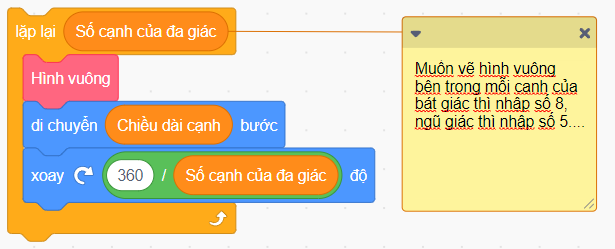
Chi tiết:
- Tạo biến Chiều dài cạnh
- Tiến hành Hỏi để nhận thông tin Chiều dài cạnh người dùng nhập vào
- Tạo Khối Hình vuông thêm các lệnh để vẽ Hình vuông
- Góc hình vuông: 360/4 = 90 độ
- Tạo Khối Lặp xung quanh cạnh đa giác, cho lặp lại việc vẽ Hình vuông 8 lần, mỗi lần vẽ xong 1 Hình vuông xoay trái 1 góc = 360/8
Chương trình hoàn chỉnh:
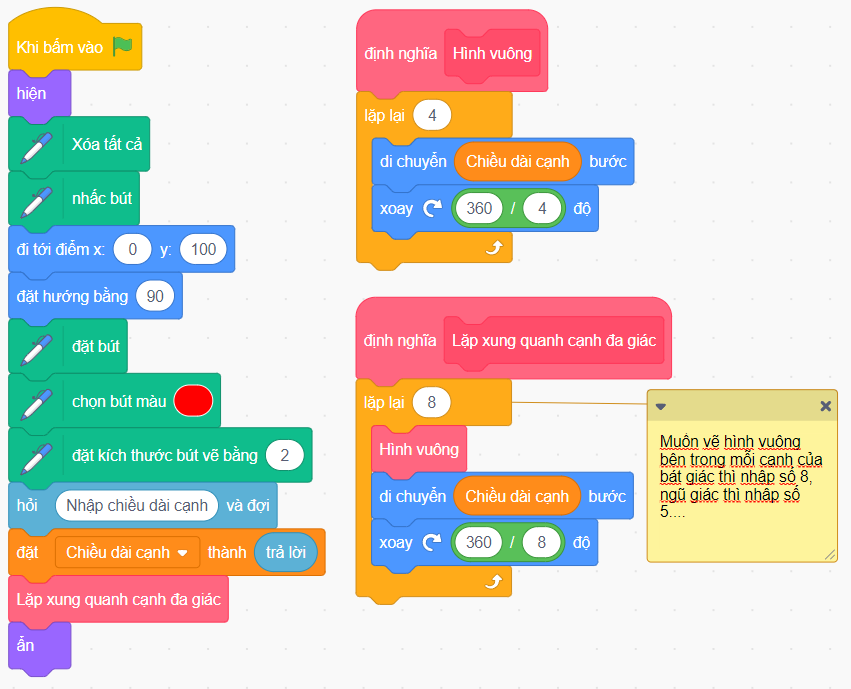
Vẽ và tô màu hình Biển báo cấm đi ngược chiều bằng Scratch
Huyện Khoái Châu - Hưng Yên - Vẽ hình(Đề thi Tin học trẻ Bảng A - Huyện Khoái Châu - tỉnh Hưng Yên - Năm 2024) Em hãy vẽ lại hình Biển báo cấm đi ngược chiều (Biển báo cấm đi ngược chiều: có hình tròn, nền đỏ và có 1 gạch ngang to màu trắng ở giữa)
Vẽ hình tam giác bên ngoài mỗi cạnh của lục giác đều bằng Scratch
Vẽ hìnhEm hãy sử dụng phần mềm Scratch 3.0 viết chương trình điều khiển nhân vật như sau: Khi nhấn vào lá cờ, nhân vật Pencil di chuyển đến tọa độ x=0, y=0 và vẽ hình trang trí có hình tam giác bên ngoài mỗi cạnh của lục giác đều (như hình mẫu) có viền màu đỏ với chiều dài cạnh được nhập vào từ bàn phím và kích thước bút vẽ bằng 2, sau khi vẽ xong nhân vật Pencil ẩn đi. Lưu ý: nhấn vào lá cờ, các ảnh cũ bị xóa đi.
Vẽ hình tam giác bên trong, hình vuông bên ngoài mỗi cạnh của bát giác đều bằng Scratch
Vẽ hìnhEm hãy sử dụng phần mềm Scratch 3.0 viết chương trình điều khiển nhân vật như sau: Khi nhấn vào lá cờ, nhân vật Pencil di chuyển đến tọa độ x=0, y=100 và vẽ hình trang trí có hình tam giác bên trong, hình vuông bên ngoài mỗi cạnh của bát giác đều (như hình mẫu) có viền màu đỏ với chiều dài cạnh được nhập vào từ bàn phím và kích thước bút vẽ bằng 2, sau khi vẽ xong nhân vật Pencil ẩn đi. Lưu ý: nhấn vào lá cờ, các ảnh cũ bị xóa đi.
Vẽ hình vuông bên ngoài mỗi cạnh của lục giác đều bằng Scratch
Vẽ hìnhEm hãy sử dụng phần mềm Scratch 3.0 viết chương trình điều khiển nhân vật như sau: Khi nhấn vào lá cờ, nhân vật Pencil di chuyển đến tọa độ x=0, y=0 và vẽ hình trang trí có hình vuông bên ngoài mỗi cạnh của lục giác đều (như hình mẫu) có viền màu đỏ với chiều dài cạnh được nhập vào từ bàn phím và kích thước bút vẽ bằng 2, sau khi vẽ xong nhân vật Pencil ẩn đi. Lưu ý: nhấn vào lá cờ, các ảnh cũ bị xóa đi.
Vẽ 12 hình thoi đổi màu lặp lại quanh tâm bằng Scratch
Vẽ hìnhEm hãy sử dụng phần mềm Scratch 3.0 viết chương trình điều khiển nhân vật như sau: Khi nhấn vào lá cờ, nhân vật Pencil di chuyển đến tọa độ x=0, y=0 và vẽ hình trang trí có 12 hình thoi lặp lại quanh tâm, mỗi hình thoi có màu khác nhau (như hình mẫu) với chiều dài cạnh được nhập vào từ bàn phím và kích thước bút vẽ bằng 2, sau khi vẽ xong nhân vật Pencil ẩn đi. Lưu ý: nhấn vào lá cờ, các ảnh cũ bị xóa đi.
Vẽ 6 hình thoi lặp lại quanh tâm bằng Scratch
Vẽ hìnhEm hãy sử dụng phần mềm Scratch 3.0 viết chương trình điều khiển nhân vật như sau: Khi nhấn vào lá cờ, nhân vật Pencil di chuyển đến tọa độ x=0, y=0 và vẽ hình trang trí có 6 hình thoi lặp lại quanh tâm (như hình mẫu) có viền màu đỏ với chiều dài cạnh được nhập vào từ bàn phím và kích thước bút vẽ bằng 2, sau khi vẽ xong nhân vật Pencil ẩn đi. Lưu ý: nhấn vào lá cờ, các ảnh cũ bị xóa đi.
Vẽ hình tam giác bên trong mỗi cạnh của bát giác đều bằng Scratch
Vẽ hìnhEm hãy sử dụng phần mềm Scratch 3.0 viết chương trình điều khiển nhân vật như sau: Khi nhấn vào lá cờ, nhân vật Pencil di chuyển đến tọa độ x=0, y=0 và vẽ hình trang trí có hình tam giác bên trong mỗi cạnh của bát giác đều (như hình mẫu) có viền màu đỏ với chiều dài cạnh được nhập vào từ bàn phím và kích thước bút vẽ bằng 2, sau khi vẽ xong nhân vật Pencil ẩn đi. Lưu ý: nhấn vào lá cờ, các ảnh cũ bị xóa đi.
Vẽ 3 hình tam giác lặp lại quanh tâm bằng Scratch
Vẽ hìnhKhi nhấn vào lá cờ, nhân vật Pencil di chuyển đến tọa độ x=0, y=0 và vẽ hình trang trí có 3 hình tam giác lặp lại quanh tâm (như hình minh họa) có viền màu đỏ với chiều dài cạnh được nhập vào từ bàn phím và kích thước bút vẽ bằng 3, sau khi vẽ xong nhân vật Pencil ẩn đi. Lưu ý: nhấn vào lá cờ, các ảnh cũ bị xóa đi.
Vẽ hình bông hoa từ các hình lục giác bằng Scratch
Vẽ hìnhHình bên dưới được tạo thành từ các hình lục giác và các cạnh nối từ tâm đến các hình lục giác đó. Biết độ dài cạnh hình lục giác là 40 bước, độ dài cạnh từ tâm tới lục giác là 90 bước, kích thước bút vẽ là 3, màu bút: đỏ. Em hãy viết các câu lệnh trong chương trình Scratch để vẽ hình đã cho. Lưu ý: Khi nhấn chuột vào Pencil thì tất cả nét vẽ trước đó đều bị xóa, sau khi vẽ xong ẩn nhân vật đi.
Vẽ hình bông hoa từ các hình vuông nhiều màu bằng Scratch
Huyện Thạch Hà - Hà Tĩnh - Vẽ hình(Đề thi Tin học trẻ Bảng A - huyện Thạch Hà - tỉnh Hà Tỉnh - Năm 2021) Hình bên được tạo thành từ các hình vuông và các cạnh nối từ tâm đến các hình vuông đó. Hình vuông có cạnh là 50 đơn vị, có nét vẽ là 3 và được tô màu tùy ý. Các cạnh nối có độ dài gấp đôi cạnh hình vuông. Em hãy viết các câu lệnh trong chương trình Scratch để vẽ hình đã cho. Lưu ý: Khi nhấn chuột vào Pencil thì tất cả nét vẽ trước đó đều bị xóa, sau khi vẽ xong ẩn nhân vật đi.

